Probeer deze geteste oplossingen meteen uit
- Van alle Amazon Prime Video-fouten komt foutcode 2063 veel te vaak voor. Vaak worden gebruikers verwelkomd met deze foutcode wanneer ze op het punt staan te genieten van hun favoriete programma's.
- Deze fout houdt verband met betaling op Amazon Prime en kan worden veroorzaakt door onjuiste betalingsgegevens, Amazon-systeemfouten en meer.
- U kunt dit oplossen door uw browsegegevens te wissen, uw VPN uit te schakelen en andere geavanceerde oplossingen die in deze handleiding worden vermeld.

- Eenvoudige migratie: gebruik de Opera-assistent om bestaande gegevens over te dragen, zoals bladwijzers, wachtwoorden, enz.
- Optimaliseer het gebruik van bronnen: uw RAM-geheugen wordt efficiënter gebruikt dan in andere browsers
- Verbeterde privacy: gratis en onbeperkt VPN geïntegreerd
- Geen advertenties: ingebouwde Ad Blocker versnelt het laden van pagina's en beschermt tegen datamining
- Gaming-vriendelijk: Opera GX is de eerste en beste browser voor gaming
- Oper downloaden
Amazon Prime is een van de grootste streamingdiensten ter wereld, met een uitgebreide collectie shows en films. Maar gebruikers klagen over een lange lijst met fouten op het platform, met name fout 2063. Daarom hebben we deze gids samengesteld om u te helpen het probleem op te lossen.
Wat veroorzaakt Amazon-fout 2063?
Er zijn tal van mogelijke redenen die de foutcode 2063 op Amazon Prime kunnen veroorzaken. Hier is een lijst met de meest voorkomende:
- Onjuiste betalingsgegevens - Voor iedereen die met deze foutcode wordt geconfronteerd, is het eerste dat u vermoedt uw betalingsinformatie.
- Zware browse-cookies en cache – Wanneer de browsercache en cookies na verloop van tijd niet worden gewist, worden ze groot en kunnen ze conflicten veroorzaken tussen uw browser en de pagina die u bezoekt.
- Amazon-systeemfout - Soms komt het probleem niet van uw kant, maar kan het te wijten zijn aan serverproblemen van Amazon.
- VPN gebruiken – Als u geen goed gebruikt VPN voor Amazon Prime, kunt u dit soort problemen tegenkomen.
Nu u enkele mogelijke oorzaken van de fout 2063 kent, gaan we kijken hoe u deze kunt oplossen.
Hoe kan ik Amazon-fout 2063 oplossen?
We raden u aan de volgende controles vooraf uit te voeren:
- Zorg ervoor dat al uw betalingsgegevens correct zijn.
- Als het probleem te maken heeft met uw browser, kunt u proberen een andere te gebruiken browser voor Amazon Prime.
- Neem contact op met Amazon-ondersteuning om er zeker van te zijn dat het probleem niet van hun kant komt.
Als u het probleem met deze basisoplossingen niet kunt oplossen, gaat u verder met deze geavanceerde methoden voor probleemoplossing.
1. Wis browsecookies en cache
- Open uw browser en klik op de Menupictogram (drie verticale stippen) in de linkerbovenhoek van uw scherm en selecteer vervolgens Instellingen.
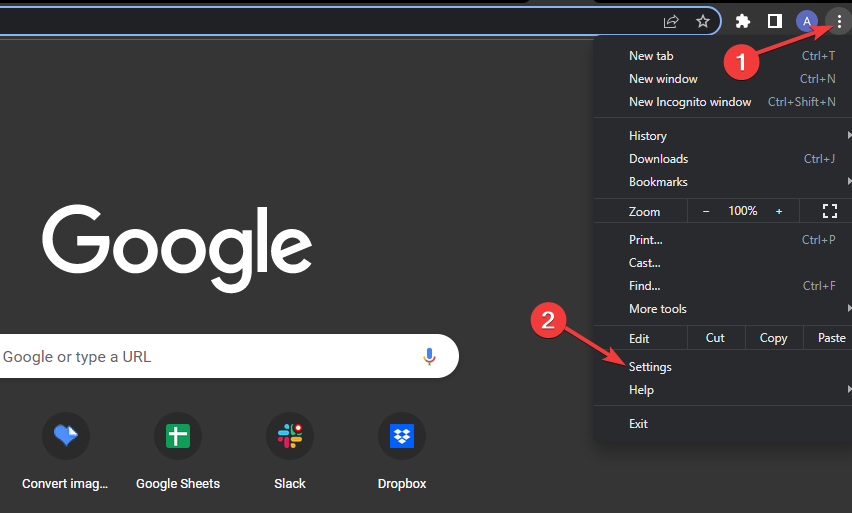
- Kiezen Privacy en veiligheid in het linkerdeelvenster en klik op Browsergeschiedenis verwijderen aan de rechterkant.
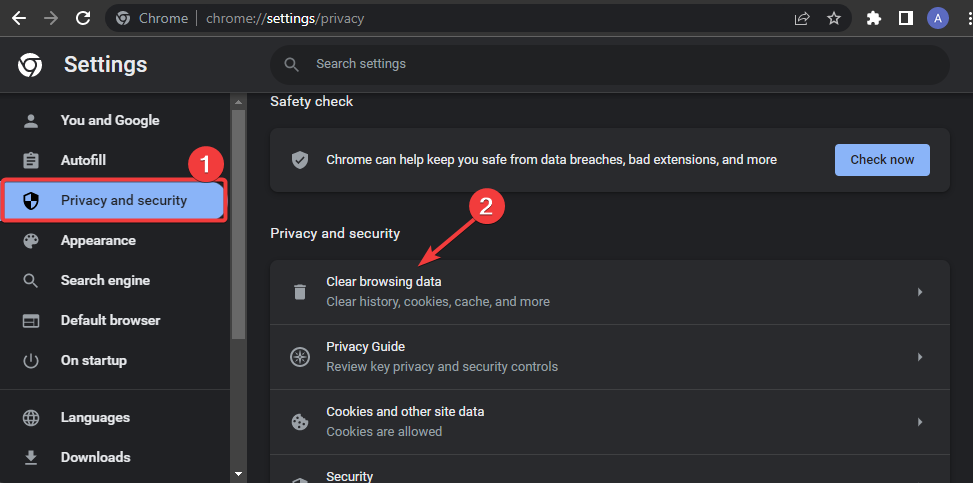
- Op de Eenvoudig tabblad, vink het vakje naast aan Cookies en andere sitegegevens En Gecachte afbeelding en bestanden klik dan op de Verwijder gegevens knop.

- Ga terug naar Amazon Prime zodra de cookies en cachebestanden met succes zijn gewist.
Als u de Chrome-browser niet gebruikt, zijn er andere manieren waarop u dit kunt doen wis de browsercache op Windows 11. Bekijk onze gids voor gedetailleerde stappen.
2. Schakel Windows Defender Firewall uit
- druk de ramen pictogram op uw taakbalk, typ Windows Defender-firewall in het zoekvak en selecteer het Beste overeenkomst resultaat.

- Klik in de navigatie aan de linkerkant op Schakel Windows Defender Firewall in of uit.

- Kies vervolgens de Schakel Windows Defender Firewall in keuzerondje en klik op de OK knop om wijzigingen toe te passen.

- Start uw computer opnieuw op en probeer Amazon Prime opnieuw.
- Waarom blijft 9anime bufferen? 3 eenvoudige oplossingen om toe te passen
- 4 manieren om pakketverlies en pingpieken op Virgin Media op te lossen
3. Schakel Proxy-instellingen uit
- druk op ramen + I sneltoetsen op uw toetsenbord om te openen Instellingen. Klik op Netwerk & internet in het linkerdeelvenster en scrol omlaag om te selecteren Volmacht.
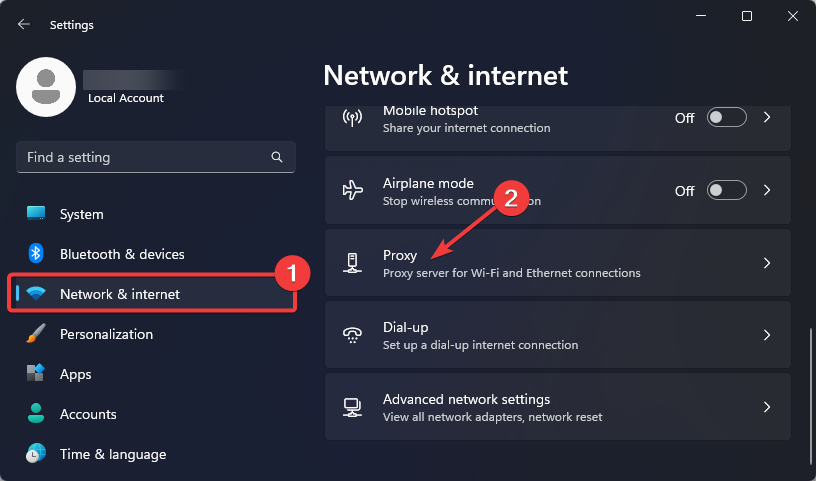
- Onder Handmatige proxy-instelling, Klik op de Bewerking knop naast Gebruik een proxyserver.

- Schakel de radio knop onder Gebruik een proxyserver en klik op de Redden knop om de wijziging toe te passen.
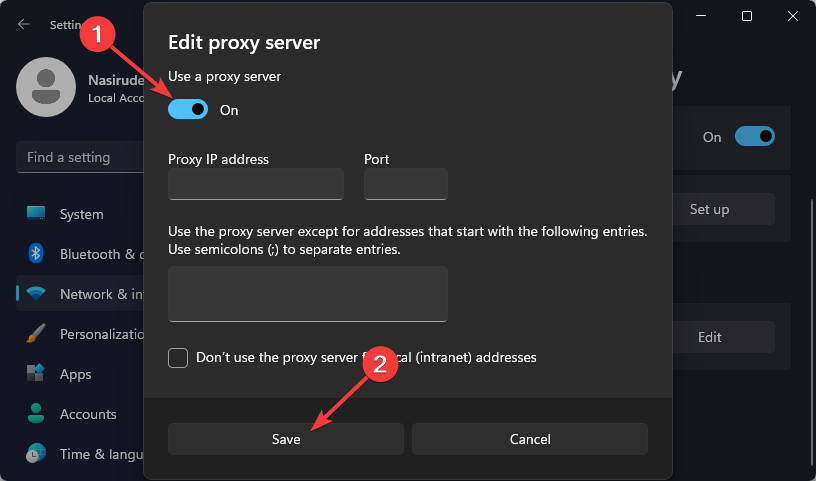
4. Verwijder uw VPN tijdelijk
- druk op ramen + I sneltoetsen op uw toetsenbord om te openen Instellingen. Klik op Netwerk & internet in het linkerdeelvenster en scrol omlaag om te selecteren VPN.
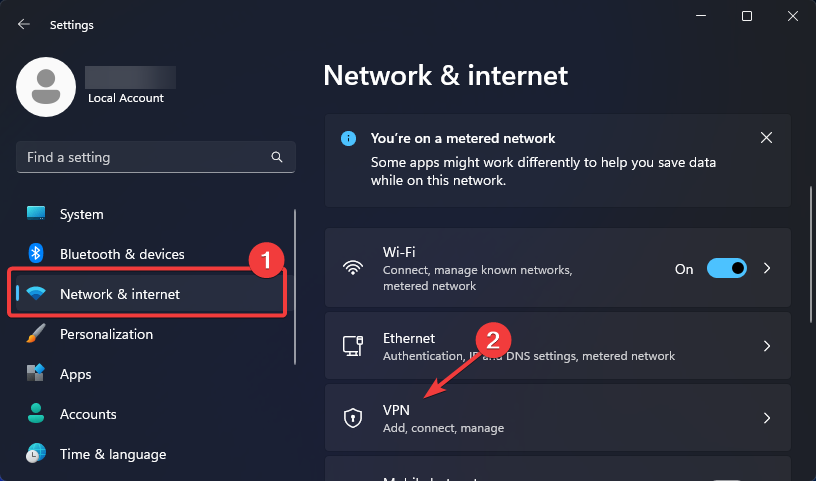
- Zoek de VPN die u wilt verwijderen, klik op de pijlpunt pictogram en selecteer Verwijderen uit de dropdown-opties.

- Start nu uw pc opnieuw op en probeer Amazon Prime opnieuw.
Waarom accepteert Amazon Video mijn kaart niet?
Expert-tip:
GESPONSORD
Sommige pc-problemen zijn moeilijk aan te pakken, vooral als het gaat om beschadigde opslagplaatsen of ontbrekende Windows-bestanden. Als u problemen ondervindt bij het oplossen van een fout, is uw systeem mogelijk gedeeltelijk defect.
We raden aan Restoro te installeren, een tool die uw machine scant en identificeert wat de fout is.
Klik hier downloaden en beginnen met repareren.
Wanneer Amazon Video de kaart niet accepteert, zijn er waarschijnlijk onjuiste gegevens ingevoerd. Of de bankservers die verantwoordelijk zijn voor het verwerken van transacties zijn mogelijk niet beschikbaar.
Er is ook een optie om kaarten in te schakelen voor online betalingen. Als dat niet is ingeschakeld, mislukt de betaling. Zorg er bij creditcards voor dat u de kredietlimiet niet hebt bereikt.
Accepteert Amazon geen Visa-betaalpassen?
Hoewel Amazon op een gegeven moment van plan was te stoppen met het accepteren van Visa-kaarten vanwege hoge transactiekosten, werd het hele idee opgeschort nadat het een overeenkomst met Visa had bereikt.
Dus Amazon accepteert nu Visa-betaalpassen en creditcards, en het zou geen probleem moeten zijn om deze te gebruiken om producten van de e-commerce gigant te kopen.
Waarom wordt mijn kaart geweigerd terwijl ik geld heb?
Hier zijn enkele redenen waarom uw kaart wordt geweigerd, ook al staat er geld op de rekening:
- Geblokkeerde kaart: In de meeste gevallen werd de geweigerde kaart geblokkeerd door de houder of de bank.
- Raak de limiet: De kaart kan een dagelijkse, wekelijkse of maandelijkse limiet hebben en zodra u deze bereikt, wordt de kaart geweigerd bij volgende betalingen.
- Problemen met de server: Als de servers down zijn, zal de kaart weigeren. Hoewel de uitgevende partij meestal ruim van tevoren op de hoogte stelt van eventuele downtime om gebruikers zo weinig mogelijk ongemak te bezorgen.
- Kaart is verlopen: Kaarten hebben een vervaldatum, meestal vermeld als Geldig tot en met, waarna ze niet meer werken en gebruikers een nieuwe kaart moeten aanvragen.
- Verdachte activiteit gedetecteerd: Als de kaartuitgever verdachte transacties of activiteiten detecteert, kan deze de kaart tijdelijk in de wacht zetten en als gevolg daarvan worden de transacties geweigerd.
Daar heb je het: 4 stapsgewijze methoden om Amazon Prime-fout 2063 te verwijderen. Na het oplossen van dit probleem is het ook mogelijk dat u tegenkomt fout 9074 op Amazon Prime. Alles wat je nodig hebt om het op te lossen staat in onze gids.
Vind je dit artikel nuttig? Deel uw mening in de opmerkingen hieronder.
Nog steeds problemen? Repareer ze met deze tool:
GESPONSORD
Als de bovenstaande adviezen uw probleem niet hebben opgelost, kan uw pc diepere Windows-problemen ondervinden. Wij adviseren het downloaden van deze pc-reparatietool (beoordeeld als Geweldig op TrustPilot.com) om ze gemakkelijk aan te pakken. Na de installatie klikt u eenvoudig op de Start scan knop en druk vervolgens op Alles herstellen.

![Amazon-foutcode 1060, 9356, 9354 [Volledige en eenvoudige handleiding]](/f/8dc9274dbe1b9dbb0a0ec3f872302eeb.jpg?width=300&height=460)
